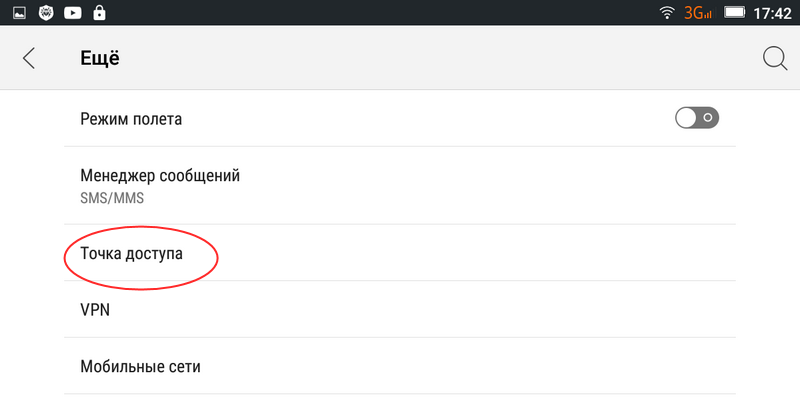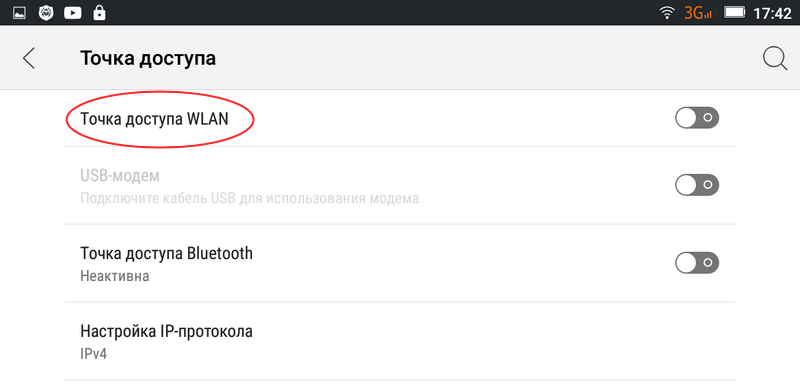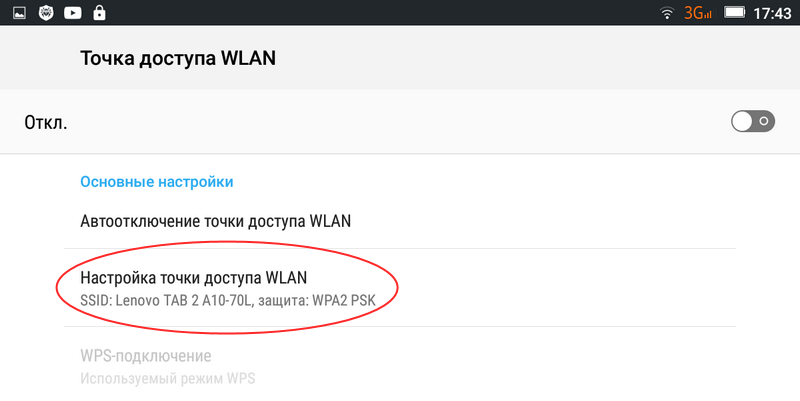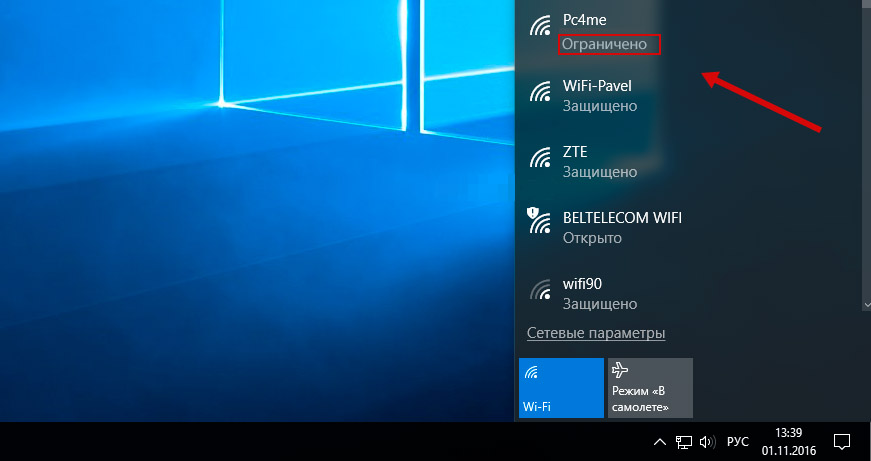- Раздаем VPN по Wi-Fi и USB | с/без root | Android
- VPN Hotspot — OpenSource для тех, у кого есть root
- PdaNet+ — лучший вариант для тех, у кого нет root
- VPN и ограниченный доступ к сети при раздаче Wi-Fi с телефона
- Как раздать VPN интернет по Wi-Fi на Android?
- Раздача мобильного интернета через Wi-Fi
- Раздача мобильного интернета по Bluetooth
- Мобильный интернет через USB
- Как раздать VPN интернет по Wi-Fi на Android?
- Если говорить об особенностях приложения, то стоит отметить:
- Если вы ещё выбрали VPN мы подготовили топ 3 лучших сервисов защиты
- ExpressVPN
- 1 место. Лучшее предложение на рынке VPN Сервисов
- NordVPN
- PureVPN
- ВАМ БУДЕТ ИНТЕРЕСНО
- Обзор лучших приложений для подключения VPN на телефоне
- Как правильно подключить VPN на iPhone и какое приложение выбрать?
- Технология VPN – что это такое в телефоне и как использовать?
- Почему планшеты на iOS лучше планшетов на Android
- 10 незаменимых приложений на Android
- VPN на Айфон для Китая
- ОБ АВТОРЕ: Admin
- 9 Comments
- Добавить комментарий Отменить ответ
- Популярные записи
- Поиск
- Последние записи
Раздаем VPN по Wi-Fi и USB | с/без root | Android
Дорогие читатели, делюсь с вами очень простым способом туннелирования VPN трафика по Wi-Fi и USB без root-доступа (с некоторыми ограничениями) или с ним (практически без ограничений).
Для чего туннелировать VPN-соединение я рассказал ->здесь VPN Hotspot и PdaNet+ .
VPN Hotspot — OpenSource для тех, у кого есть root
Скачать c GooglePlay | 4pda (для скачивания необходима регистрация)
Данное приложение удобно тем, что оно не требует установки сторонних программ на принимающих устройствах. Перед первым запуском приложения отключитесь от VPN, но передачу данных оставьте включенной .
- После загрузки и запуска приложения разрешаем ему root-доступ и переходим на вкладку «Settings».
- В пункте «Current upstreams» видим примерно следующую картину (у вас названия сетевых интерфейсов могут отличаться):
«∅; fallback; rmnet_data1 » здесь:
∅ — ненайденное VPN-соединение;
rmnet_data1 — подключение к мобильному интернету (
Отключив передачу данных, можно узнать через какой интерфейс она проходит. В этом случае строка примет примерно следующий вид: «∅; fallback; ∅». Какой интерфейс пропадёт — тот и отвечает за мобильный интернет.
- Подключаемся к VPN. Вместо ∅ теперь прописан интерфейс (у меня это tun0 ). Его и выбираем в пункте » Upstream network interface » .
- В пункте » Fallback upstream interface » выбираем интерфейс, отвечающий за мобильную передачу данных (у меня это rmnet_data1 ).
- В пункте » IP Masquerade Mode » устанавливаем значение Simple.
- Включаем «Disable IPv6 tethering»
- Отключаем «Tethering hardware acceleration» (если включено).
- Пункт «Enable DHCP workaround» нужен в случае, если клиенты не могут получить IP-адрес при подключении (что бывает крайне редко), поэтому сначала оставьте этот пункт выключенным.
- В пункте «Keep Wi-Fi alive» лучше выставить High Perfomance Mode, чтобы уменьшить задержку и исключить самоотключение точки доступа (В MIUI и ей подобных всё равно может потребоваться установить для приложения режим работы » без ограничений».
- В пункте «Network status monitor mode» выбираем » Poll with root», после чего во всплывшей подсказке нажимаем на EXIT и перезаходим в приложение.
- Во вкладке «Tethering» включаем пункты, через которые будем раздавать интернет (в моём случае это «Точка доступа Wi-Fi» и «USB-модем»). Чуть выше появится новый пункт, у меня это «wlan0» для Wi-Fi и «rndis0» для USB — активируем их.
- После этого в области уведомлений появится «VPN-модем активен » с отображением количества подключенных клиентов.
Чтобы удостовериться, что всё работает должным образом, заходим с раздающего устройства на 2ip.ru и убеждаемся, что сайт не распознал нашего настоящего оператора и местоположение:
Теперь заходим на тот же сайт, но уже с принимающего устройства (в моём случае это компьютер) и убеждаемся, что все данные кроме браузера и операционной системы полностью совпадают с данными на телефоне:
На этом настройка VPN Hotspot завершена, теперь Вы можете наслаждаться безопасным соединением с любого устройства 👍
PdaNet+ — лучший вариант для тех, у кого нет root
Скачать на Android c GooglePlay | 4pda (для скачивания необходима регистрация)
Скачать последнюю версию доп. ПО на Windows/Mac OS: pdanet.co
Приложение PdaNet+ удобно тем, что не требует root-доступа, но имеет несколько существенных недостатков:
- Вы можете делиться VPN только с одним устройством
- Это устройство должно быть на Windows или Mac OS
- Соединение осуществляется только по USB-кабелю
- На принимающем устройстве должно быть установлено дополнительное ПО
Для начала настроим клиент на телефоне:
- Подключаемся к VPN
- В параметрах телефона активируем скрытые настройки для разработчиков и включаем в них отладку по USB
На этом настройка раздающего устройства окончена. Переходим к настройке ПК:
- Скачиваем и устанавливаем дополнительное ПО на компьютер (ссылка выше).
- При установке программа попросит подключить телефон — подключаем, режим модема не активируем
- Соглашаемся на установку ADB-драйверов
Готово! Чтобы проверить правильность работы воспользуйтесь сайтом 2ip.ru . Подробную инструкцию как это сделать Вы найдёте в конце предыдущего пункта, посвящённого настройке «VPN Hotspot».
Если статья была полезной — поставьте лайк и напишите комментарий, а также подпишитесь на канал, чтобы не пропустить новые публикации и помните, что Ваша поддержка мотивирует меня выпускать статьи чаще 🙂
VPN и ограниченный доступ к сети при раздаче Wi-Fi с телефона
Раздачу интернета по Wi-Fi поддерживают все современные смартфоны и планшеты, причем не имеет значения, к какому типу беспроводной сети подключено само мобильное устройство. Это может быть 4G сеть или Wi-Fi , без разницы, главное, чтобы на устройстве имелся модуль Wi-Fi , поддерживающий работу в режиме точки доступа. Включить и настроить точку доступа можно в настройках беспроводных сетей.
Например, в Android 5.0 и выше Hotspot включается в настройках Еще -> Точка доступа
-> Точка доступа WLAN
-> Настройка точки доступа WLAN
Названия пунктов в разных моделях мобильных устройств могут отличаться, но не в этом суть.
Создав, настроив и включив такую точку доступа, вы можете столкнуться с тем, что она хотя и обнаруживается Wi-Fi адаптером компьютера, ноутбука или другого мобильного устройства, доступ к интернету не обеспечивает.
При этом качество сигнала остается высоким, а желтая иконка предупреждения на значке Wi-Fi в трее может даже отсутствовать.
Причина этой «неполадки» нередко оказывается весьма банальной.
Если на раздающем устройстве интернет присутствует, страницы в браузере открываются нормально, проверьте, а не включен ли на мобильном устройстве VPN .
Дело в том, что далеко не все смартфоны способны раздавать беспроводную сеть VPN , подключение к которой осуществлено с помощью сторонних VPN -клиентов. Работа с такой сетью поддерживается только на «внутреннем» уровне, если вы хотите раздавать защищенную сеть и у вас имеются заветные права root, установите на смартфон такое приложение как VPN Hotspot, оно как раз предназначается для раздачи сетей VPN .
Как раздать VPN интернет по Wi-Fi на Android?
Если ваш планшет или смартфон на Android подключен к интернету, но есть другие устройства, которые не подключены к нему, можете применять гаджет его в качестве модема и делиться интернетом с другими своими девайсам. При раздаче обычного интернета, не обязательно использовать какие-либо дополнительные приложения, а вот если вы ищите, как раздать VPN интернет по Wi-Fi на Android, тогда вам нужно будет использовать специальное ПО. Мы рассмотрим все способы раздачи интернета, в том числе рассмотрим, как правильно раздать ВПН интернет с помощью телефона.
Раздача мобильного интернета через Wi-Fi
Это самый простой способ раздачи интернета, но только при условии, если в принимаемом устройстве присутствует модуль Wi-Fi. Если вы хотите раздать интернет со своего телефона через Wi-Fi, вам необходимо:
- зайти в «Настройки» на своем планшете или смартфоне;
- выбрать категорию «Беспроводные сети» и перейти в категорию «Еще»;
- перейдите в пункт «Режим модема» и активируйте точку доступа Wi-Fi;
- в свойствах точки доступа нужно указать имя и пароль сети;
Раздача мобильного интернета по Bluetooth
В ситуациях, когда устройство не может работать с беспроводными сетями Wi-Fi, тогда оптимальным решением станет раздача интернета через Bluetooth. Вам необходимо просто следовать инструкции:
- зайдите в «Настройки» вашего планшета или смартфона;
- выберите «Беспроводные сети» и откройте пункт «Еще»;
- активируйте модем Bluetooth;
- вернитесь в начальные настройки, после чего откройте настройки Bluetooth, активируйте режим видимости для других устройств.
Если вы хотите принять интернет, который раздается смартфоном через модуль Bluetooth, на втором устройстве нужно скачать приложение BlueVPN. В главном меню вам нужно выбрать «Поиск устройств Bluetooth». Остается только найти планшет или смартфон, который раздает интернет и подключить сопряжение. С помощью этого приложения вы можете также подключиться к VPN, чтобы безопасно серфить в интернете. Если вы ещё не выбрали VPN сервис на нашем сайте есть статья о лучших сервисах которые помогут вам исходя от ваших целей
Мобильный интернет через USB
Можно использовать телефон в качестве модема, нужно просто:
- подключить телефон к компьютеру с помощью USB-кабеля;
- зайдите в «Настройки», «Беспроводные сети» и активизируйте режим USB-модема;
Есть и специальные программы для использования телефона в качестве модема. Например, вы можете скачать в Google Play различные программы: PdaNet+ или FoxFi. Некоторые из программ требуют root, а некоторые нет. В любом случае, при помощи приложений можно снять различные ограничения и провести подключение к VPN интернету.
Как раздать VPN интернет по Wi-Fi на Android?
Если вы хотите подключить устройства на iOS, Mac, Android или Windows, вам достаточно просто скачать и установить на свой телефон приложение VPN Hotspot. С его помощью вы можете автоматизировать процесс, если хотите подключить ноутбук или любое другое устройство именно к интернету VPN. Всегда в несколько кликов вы сможете поделиться своим соединением через ретранслятор или точку доступа. Вам достаточно просто включить приложение и повторить действия в одном из выше перечисленных способов.
Если говорить об особенностях приложения, то стоит отметить:
- подходит для объектов, которые не поддерживают приложения VPN, но нужно обойти блокировку ресурса;
- предусмотрена настройка gapps;
- если вы подключитесь к мобильной точке доступа, вам не нужно настраивать VPN на своем устройстве;
- для настройки сети нужны root права.
Если вы ещё выбрали VPN мы подготовили топ 3 лучших сервисов защиты
ExpressVPN
1 место. Лучшее предложение на рынке VPN Сервисов
NordVPN
2 место в рейтинге VPNside
PureVPN
3 место в рейтинге VPNside
Как видите, раздать VPN интернет через мобильные устройства на Android вполне возможно, нужно просто следовать инструкции. Приложение вносит только минимальные изменения в систему, поэтому не сможет заблокировать устройство или нарушить работу интернета.
Была ли эта статья вам полезна?
10 из 103 пометили это полезным для себя
ВАМ БУДЕТ ИНТЕРЕСНО
Обзор лучших приложений для подключения VPN на телефоне
Как правильно подключить VPN на iPhone и какое приложение выбрать?
Технология VPN – что это такое в телефоне и как использовать?
Почему планшеты на iOS лучше планшетов на Android
10 незаменимых приложений на Android
VPN на Айфон для Китая
ОБ АВТОРЕ: Admin
9 Comments
Что то мало в это верю,одной из особенностей Андроида является не возможность раздачи впн трафика с телефона через точку доступа wi fi.
То есть на телефоне работать будет,но подключишь к его wi fi другое устройство и трафик идёт на прямую…
Это не простая тема, но в статье довольно понятно всё описано, отличный сайт, приятный и информативный.
Больше года пользуюсь именно этим приложением, для обхода приложений и сайтов заблокированных в моей стране. Работает отлично, есть несколько стран бесплатных(Франция, Германия, Великобритания, Соединенные Штаты, Нидерланды). Что бы подключатся к другой стране её нужно
Ничего себе до чего дошел прогресс.Даже не подозревала,что такое возможно.Попробовала и ура у меня все получилось.Спасибо за такую полезную информацию!
Давно интересовал вопрос раздачи VPN интернета по Wi-Fi, но никак не могла найти толковой информации. А здесь все так информативно, доступно и просто, что получилось даже с первого раза без проблем. Спасибо!
Вот как раз искала программу с такими функциями, но не знала что и как искать. Теперь попробую установить VPN Hotspot. Судя по статье, он мне явно подходит)
Был крайне приятно удивлен. Как выяснилось, все оказалось намного проще, чем я думал. Нечасто, но все же бывает такая необходимость подключения, поэтому для меня статья оказалась весьма интересной и продуктивной. Вообще очень интересный блог, много разной полезной инфы.
Автору статьи респект! Информация по поводу способов подключения к сети интернет и виды VPN, была очень полезной, узнала для себя о Раздаче мобильного интернета по Bluetooth, действительно о таком и не знала. в общем здесь всё познавательно, автору побольше вдохновения и новых полезных статей)))
Добавить комментарий Отменить ответ
Отзывы(67)
Отзывы(51)
3.
Отзывы(45)